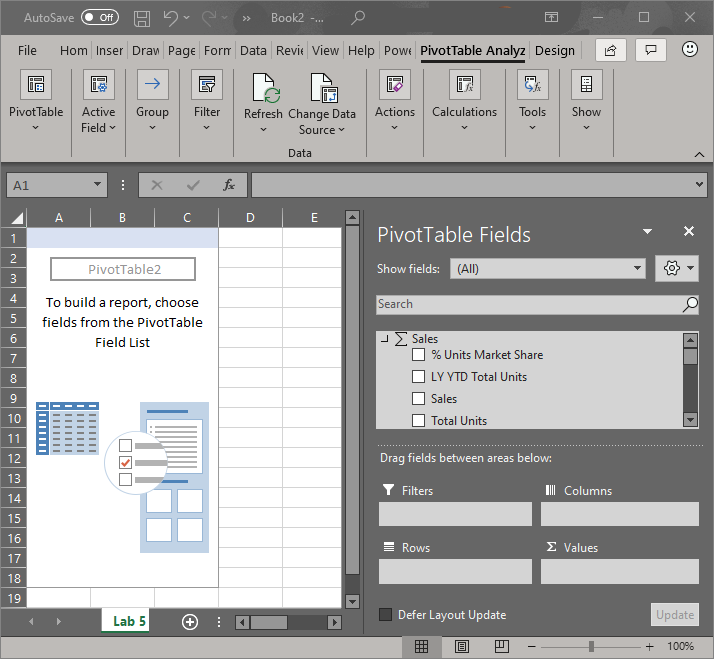Ver os dados
Os elementos visuais são criados por designers de relatórios e dashboards e, em seguida, partilhados com os consumidores. Enquanto consumidor, pode optar por mostrar, exportar e analisar os dados que foram utilizados para criar cada elemento visual.
Mostrar dados
Os elementos visuais do Power BI são criados a partir de dados que pode ver. Quando ativa o botão Mostrar dados, o Power BI apresenta os dados abaixo do elemento visual.
No Power BI, pode abrir um relatório e selecionar um elemento visual. Para apresentar os dados utilizados para criar o elemento visual, selecione Mais opções do elemento visual (...) e selecione Mostrar como uma tabela.
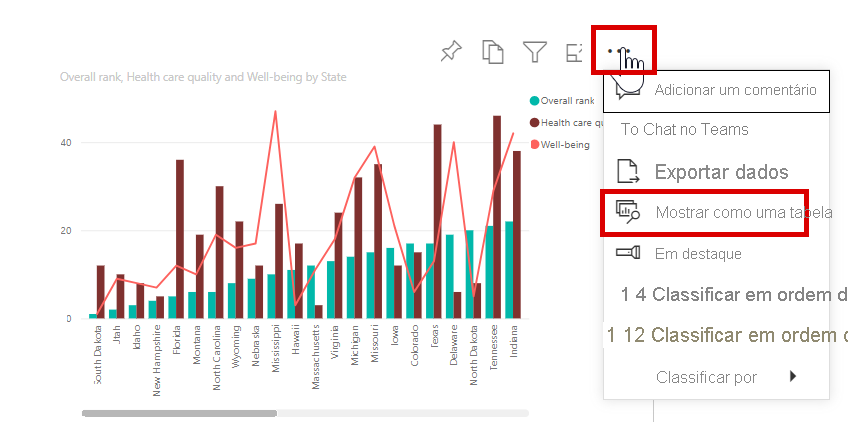
Exportar dados para o Excel
Ocasionalmente, pode querer utilizar o Excel para ver e interagir com os dados do Power BI. Com a funcionalidade Analisar no Excel, pode fazer isso. Esta opção também lhe permite aceder às funcionalidades de tabela dinâmica, gráfico e segmentação de dados no Excel com base no modelo semântico existente no Power BI.
Quando seleciona Analisar no Excel, o Power BI cria uma Ligação de Dados do Office (. Ficheiro ODC) e transfere-o do browser para o seu computador.
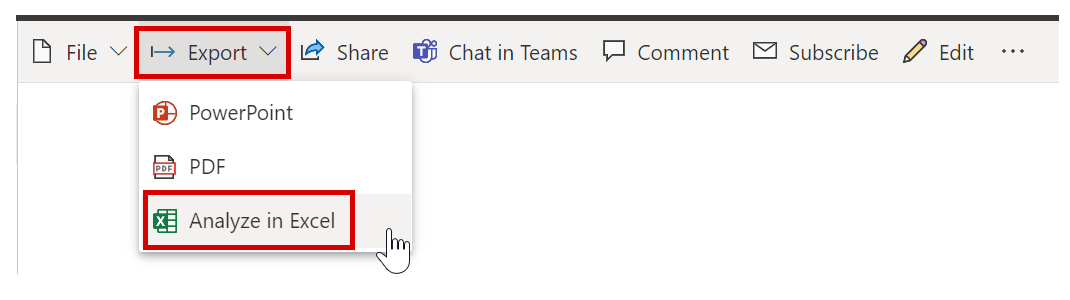
Nota
Os dados exportados no Excel são a sua própria cópia dos dados e não serão atualizados automaticamente caso os dados originais sejam atualizados.
Analisar dados no Excel
Quando abre o ficheiro no Excel, é apresentada uma lista vazia de Tabelas Dinâmicas e Campos com as tabelas, campos e medidas do modelo semântico do Power BI. Pode criar tabelas dinâmicas e gráficos e analisar esse modelo semântico tal como faria com um modelo semântico local no Excel.
Nota
Se quiser ver os dados que são utilizados para criar um elemento visual, poderá exportá-los para o Excel como um ficheiro .xlsx ou .csv.